U okviru modula Ulice potrebno je kreirati sve ulice kao geografske pojmove u okviru gradova koje se mogu koristiti u okviru sajta. Ovaj modul služi kako ne bi dolazilo do toga da korisnici mogu da unesu naziv nepostojeće ulice i omogućava direktnu validaciju neke ulice u okviru kreiranog grada.
U okviru ovog modula je opisano:
- Kako se pristupa modulu i iz čega se sastoji
- Kreiranje nove ulice
- Ažuriranje unete ulice
- Brisanje ulice
- Aktiviranje ulice
Kako se pristupa modulu i iz čega se sastoji
Da bi korisnik mogao da pristupi modulu Streets potrebno je da u okviru glavne navigacije izabere opciju Lokalizacija i u okviru nje stavku Streets kao što je prikazano na Slici:
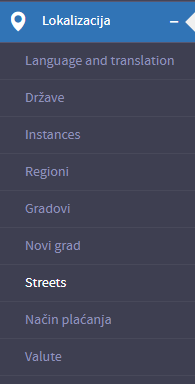
Kada se iz glavnog menija odabere opcija Gradovi, korisniku se prikaže modul za pregled i pretagu kreiranih gradova kao što je prikazano na sledećoj Slici:
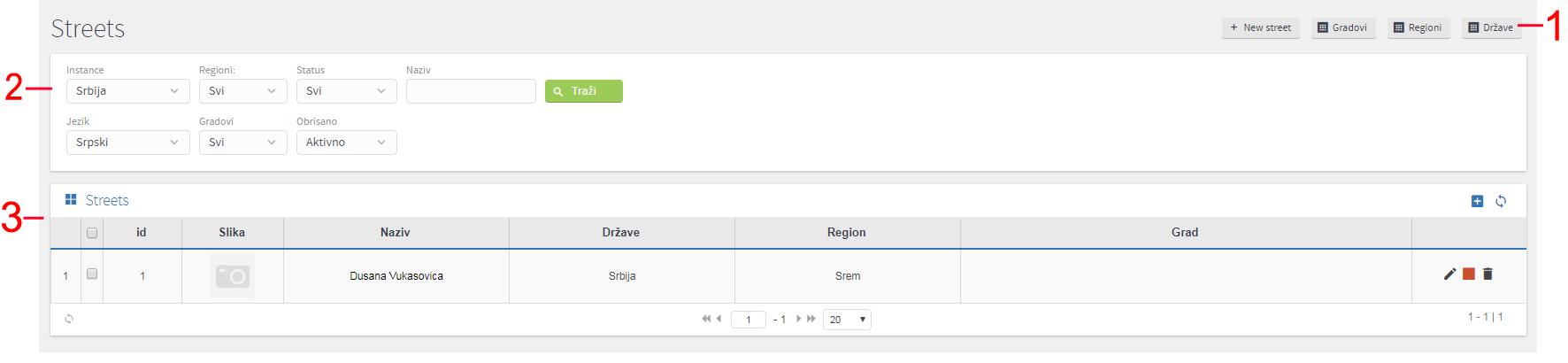
- U gornjem desnom uglu nalaze se prečice:
- Nova ulica - omogućava brzi pristup kreiranju nove ulice
- Države - omogućava brzi pristup svim kreiranim državama
- Region - omogućava brzi pristup pregledu svih regiona
- Gradovi - omogućava brzi pristup pregledu svih gradova
- Filteri - omogućavaju pretragu ulica po kriterijumima koje korisnik izabere. Više o filterima možete pročitati u poglavlju Korišćenje filtera.
- Tabela za pregled i prikaz svih ulica koje su trenutno kreirane.
U okviru tabele za prikaz ulica nalaze se informacije:
- ID - Jedinstveno identifikuje određeni ulicu.
- Slika - U okviru ovog polja prikazuje se slika ulice ukoliko je postavljena.
- Naziv - Sadrži naziv ulice.
- Države - Sadrži naziv države u okviru koje se nalazi ulica
- Region - Sadrži naziv regiona u okviru kojeg se nalazi ulica
- Grad- Sadrži naziv grada u okviru kojeg se nalazi ulica
Kreiranje nove ulice
Korak 1: Da bi korisnik mogao da pristupi modulu Streets potrebno je da u okviru glavne navigacije izabere opciju Lokalizacija i u okviru nje stavku Streets kao što je prikazano na Slici:
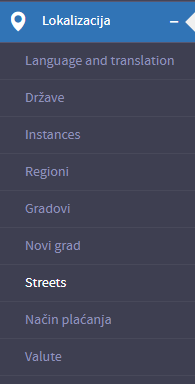
Korak 2: Korisnik može da kreira novu ulicu na dva načina:
-
Klikom na dugme
 u gornjem desnom uglu
u gornjem desnom uglu -
Klikom na dugme

 u okviru dela za prikaz liste svih kreiranih ulica
u okviru dela za prikaz liste svih kreiranih ulica
Odabirom bilo kog od načina za kreiranje nove ulice otvara se modal u okviru koje se mogu menjati vrednosti željenih polja. Na slikama je prikan modal za kreiranje nove ulice u delovima:
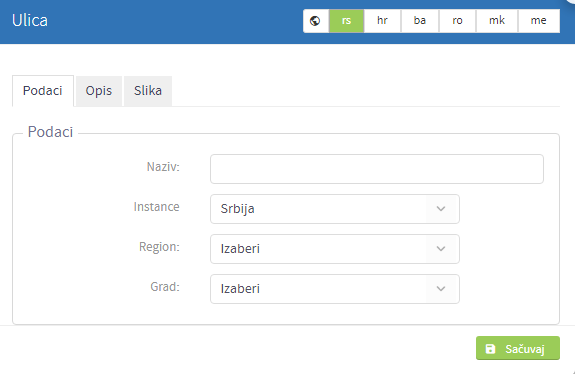
Tab Podaci - u okviru ovog taba nalaze se podaci o samoj ulici koji korisnik kreira.
- Naziv - Polje koje se odnosi na naziv ulice. Ovo polje je obavezno.
- Grad - Polje koje se odnosi na grad u okviru kojeg se nalazi ulica. Polje nije obavezno.
- Region - Polje koje se odnosi na region u okviru kojeg se nalazi ulica. Polje nije obavezno.

Tab Opis - U okviru ovog polja moguće je uneti opis ulice. Polje nije obavezno. Da bi korisnik popunio ovo polje potrebno je da izvrši formatiranje teksta. ( Načini upravljanja tekstualnim sadržajem detaljno je opisano u poglavlju Upravljanje tekstualnim sadržajem ).
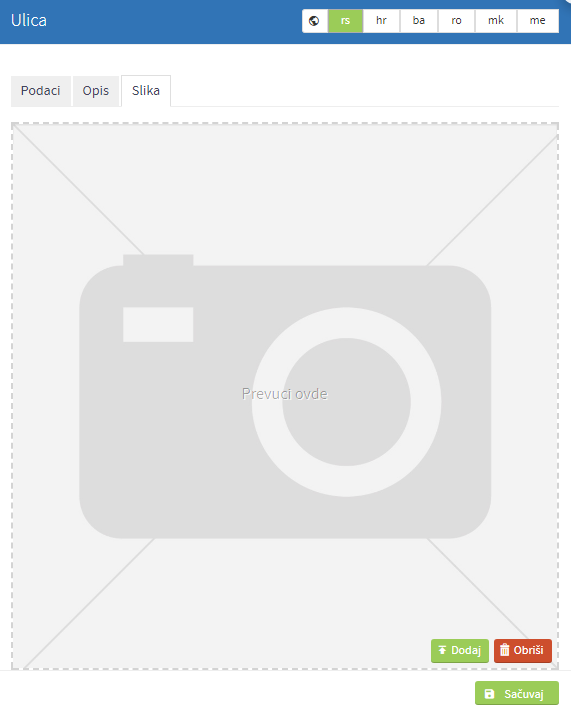
Tab Slika - u okviru ovog taba je moguće ubaciti sliku ulice ukoliko želi korisnik da je ima. Ovaj tab nije obavezan. Način dodavanja slika detaljno je objašnjeno u poglavlju Postavljanje slika.
Korak 3: Popunjavanjem ovih polja i klikom na dugme sačuvaj, ulica će moći da se koristi.
Ažuriranje unete ulice
Korak 1: Da bi korisnik mogao da pristupi modulu Streets potrebno je da u okviru glavne navigacije izabere opciju Lokalizacija i u okviru nje stavku Streets kao što je prikazano na Slici:
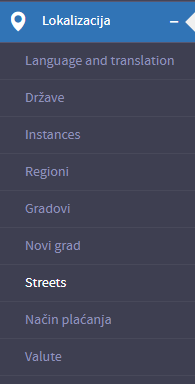
Korak 2: Nakon prethodno kreiranih ulica (koraci kreiranja novih ulica detaljno su opisani u poglavlju Kreiranje nove ulice) klikom na ikonicu 
 može se pristupiti ažuriranju ulice. Na Slici je, radi lakšeg snalaženja, predstavljeno gde se nalazi ikonica na koju je potrebno kliknuti kako bi se otvorila mogućnost ažuriranja ulice:
može se pristupiti ažuriranju ulice. Na Slici je, radi lakšeg snalaženja, predstavljeno gde se nalazi ikonica na koju je potrebno kliknuti kako bi se otvorila mogućnost ažuriranja ulice:

Korak 3: Klikom na ikonicu  otvara se prozor u okviru kojeg se mogu menjati vrednosti željenih polja. Polja koja se mogu menjati su ista kao i polja koja se mogu popuniti pri kreiranju ulice.
otvara se prozor u okviru kojeg se mogu menjati vrednosti željenih polja. Polja koja se mogu menjati su ista kao i polja koja se mogu popuniti pri kreiranju ulice.
Korak 4: Nakon urađenih izmena klikom na dugme Sačuvaj, ulica će biti uspešno ažurirana.
Brisanje ulice
Korak 1: Da bi korisnik mogao da pristupi modulu Streets potrebno je da u okviru glavne navigacije izabere opciju Lokalizacija i u okviru nje stavku Streets kao što je prikazano na Slici:
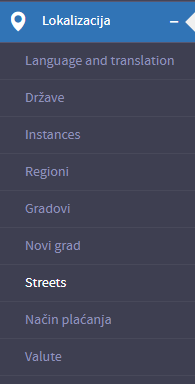
Korak 2: Nakon prethodno kreiranih ulica (koraci kreiranja novih ulica detaljno su opisani u poglavlju Kreiranje nove ulice) klikom na ikonicu 
 može se pristupiti brisanju ulice. Na Slici je, radi lakšeg snalaženja, predstavljeno gde se nalazi ikonica na koju je potrebno kliknuti kako bi se otvorila mogućnost brisanja ulice:
može se pristupiti brisanju ulice. Na Slici je, radi lakšeg snalaženja, predstavljeno gde se nalazi ikonica na koju je potrebno kliknuti kako bi se otvorila mogućnost brisanja ulice:

Korak 3: Nakon klika na ikonicu  otvara se modal za potvrdu brisanja ulice prikazan na Slici :
otvara se modal za potvrdu brisanja ulice prikazan na Slici :

Korak 4: Klikom na dugme Cancel, poništava se pokušaj brisanja ulice. Klikom na dugme OK, ulica je upešno obrisana.
Aktiviranje grada
Korak 1: Da bi korisnik mogao da pristupi modulu Streets potrebno je da u okviru glavne navigacije izabere opciju Lokalizacija i u okviru nje stavku Streets kao što je prikazano na Slici:
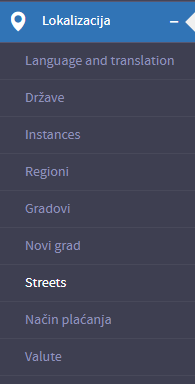
Korak 2: Nakon prethodno kreiranih ulica (koraci kreiranja novih ulica detaljno su opisani u poglavlju Kreiranje nove ulice) klikom na ikonicu 
 ili
ili 
 može se pristupiti ativiranju odnosno deaktiviranju ulice. Na Slici je, radi lakšeg snalaženja, predstavljeno gde se nalazi ikonica na koju treba kliknuti kako bi se otvorila mogućnost deaktivacije/aktivacije ulice:
može se pristupiti ativiranju odnosno deaktiviranju ulice. Na Slici je, radi lakšeg snalaženja, predstavljeno gde se nalazi ikonica na koju treba kliknuti kako bi se otvorila mogućnost deaktivacije/aktivacije ulice:

Korak 3: Ukoliko je ulica aktivna a potrebno ju je deaktivirati, potrebno je da klikne na 
 i ona će postati
i ona će postati 
 što znači da ulica više nije aktivna. Na isti način ukoliko je ulica deaktivirana a potrebno ju je aktivirati, potrebno je da se klikne na
što znači da ulica više nije aktivna. Na isti način ukoliko je ulica deaktivirana a potrebno ju je aktivirati, potrebno je da se klikne na 
 i ona će postati
i ona će postati 
 , što znači da je ulica aktivna. Pri izvršenju ovog koraka, nakon klika na ikonicu, otvara se prozor za dijalog prikazan na Slici:
, što znači da je ulica aktivna. Pri izvršenju ovog koraka, nakon klika na ikonicu, otvara se prozor za dijalog prikazan na Slici:

Korak 4: Klikom na dugme OK, ulica će biti deaktivirana. Klikom na dugme Cancel, poništava se pokušaj deaktiviranja ulice.






.png)
.png)
.png)
.png)



.png)

.png)
.png)

